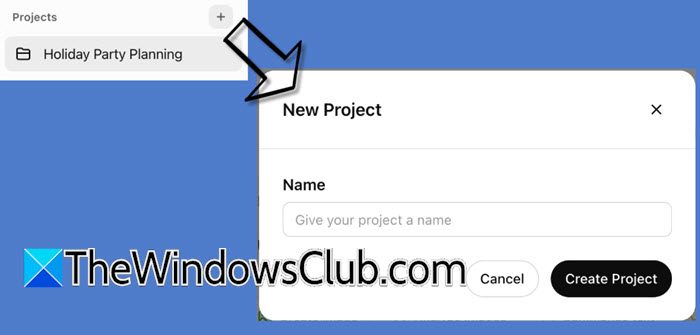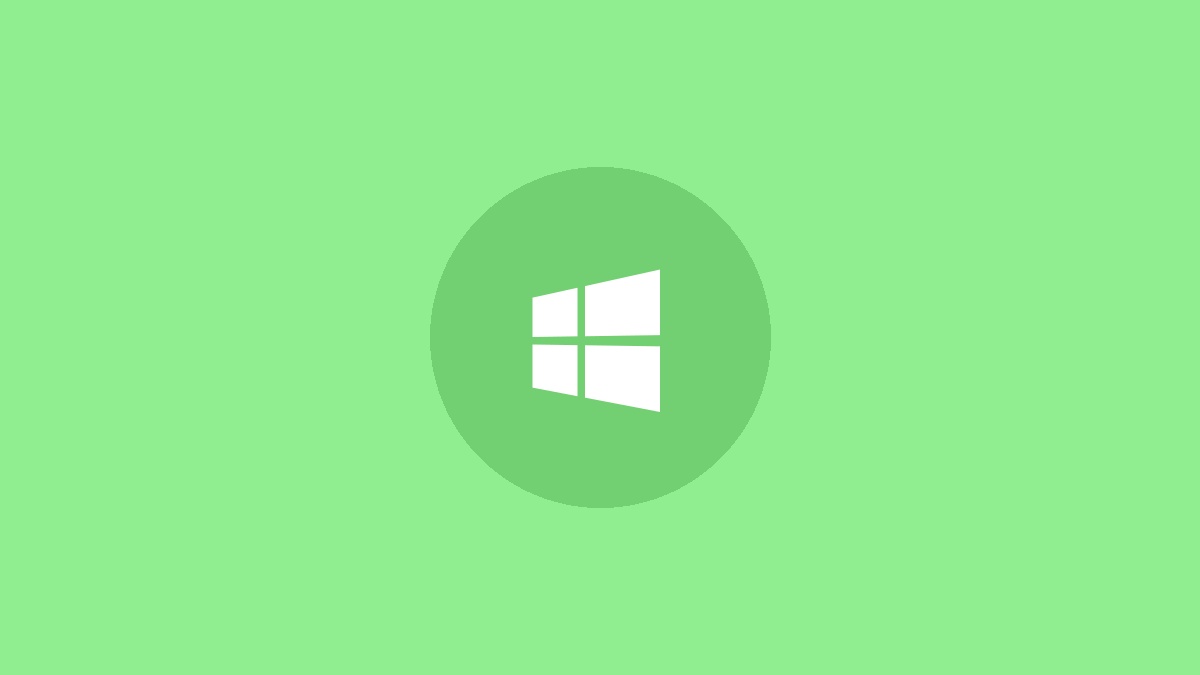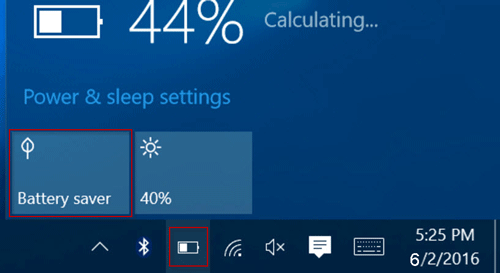Jei pamatysite klaidos pranešimą "Nepavyko išsaugoti leidimo pakeitimų, prieiga uždrausta„Windows 11 kompiuteryje, perskaitykite šį įrašą, kad sužinotumėte, kaip jį ištaisyti. Šios klaidos matymas yra dažna „Windows“ problema, tačiau ji gali atsirasti įvairiomis aplinkybėmis. Pagrindinė priežastis dažniausiai yra leidimo parametrai, vartotojo vaidmenys arba saugos apribojimai.
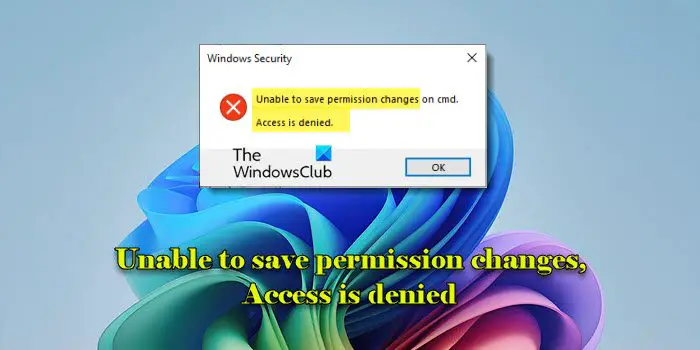
Pavyzdžiui, galite susidurti su klaida bandydami pakeisti failų ar aplankų teises be pakankamų administravimo teisių, kai bandote modifikuoti sistemos apsaugotus failus arba jei failą naudoja kitas procesas. Klaida taip pat gali atsirasti naudojant nuo įrašymo apsaugotus išorinius diskus arba jei įmonės aplinkoje yra taikomi grupės strategijos apribojimai.
Visas klaidos pranešimas yra toks:
Nepavyko išsaugoti leidimo pakeitimų [failo pavadinimas].
Prieiga uždrausta
Pataisymas Neįmanoma išsaugoti leidimo pakeitimų, prieiga uždrausta
Norėdami ištaisyti klaidos pranešimąNepavyko išsaugoti leidimo pakeitimų, prieiga uždrausta„Windows 11/10“ sauga, naudokite šiuos sprendimus:
- Perimkite failo ar aplanko nuosavybės teisę
- Atkurti leidimus į numatytuosius nustatymus
- Įgalinkite paslėptą administratoriaus paskyrą
Prieš pradedant rekomenduojame sukurti sistemos atkūrimo tašką, kad galėtumėte atšaukti sistemos pakeitimus, jei jie neveikia taip, kaip norite.
1] Perimti failo ar aplanko nuosavybės teisę
Yra keli būdai, kaip perimti failo arba aplanko nuosavybę sistemoje „Windows 11“. Leiskite mums juos aptarti po vieną.
A] „File Explorer“ išplėstinių saugos parinkčių naudojimas
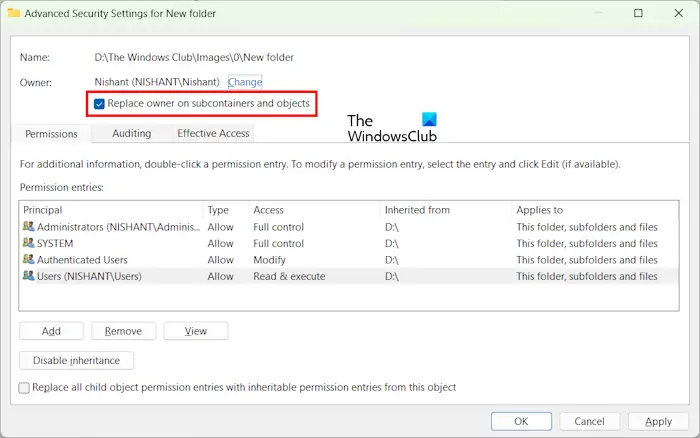
Tai lengviausias ir patogiausias vartotojui būdasper grafinę sąsają.
Įsitikinkite, kad naudojate „File Explorer“ (arba įrankį, kurį naudojate leidimams keisti) su administratoriaus teisėmis. Dešiniuoju pelės mygtuku spustelėkite failą / aplanką ir pasirinkiteSavybės. Eikite įSaugumasskirtuką ir spustelėkiteIšplėstinė.
Lange Išplėstiniai saugos nustatymai spustelėkiteKeistikitassavininko vardu.
Įveskite savo vartotojo abonemento pavadinimą lange Pasirinkti vartotoją arba grupę arba pasirinkiteIšplėstinė > Rasti dabarnorėdami pasirinkti jį iš sąrašo.
Jūsų vardas bus rodomas kaip naujas failo ar aplanko savininkas lange Išplėstiniai saugos nustatymai. PatikrinkitePakeiskite savininką subkonteineriuose irobjektųįprisiimti nuosavybės teisę į visus aplanke esančius poaplankius ir failus. SpustelėkiteGerai, grįžkite įSaugumasskirtuką, tada bandykite dar kartą keisti leidimus.
B] Naudojant komandą TAKEOWN:
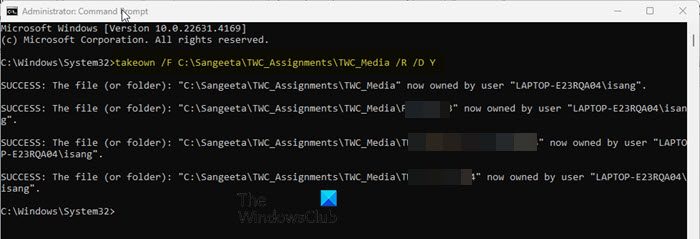
Jei dirbate su sistemos failais arba keliais failais,takeownkomanda yra greitas būdas perimti nuosavybę.
Atidarykite komandų eilutę kaip administratorius ir vykdykite šią komandą:
takeown /F "file_or_folder_path" /R /D Y
pakeičiant „failo_arba_aplanko_kelias“ visu failo (su plėtiniu) arba aplanko, kurio nuosavybę norite perimti, keliu.
The/Fvėliavėlė nurodo failą,/Rskirta rekursinei nuosavybei (poaplankiams ir failams) ir/D Yverčia be skubos priimti nuosavybę.
Baigę galite naudoti kitas komandas, kad nustatytumėte failo teises.
C] Naudojant ICACLS komandą
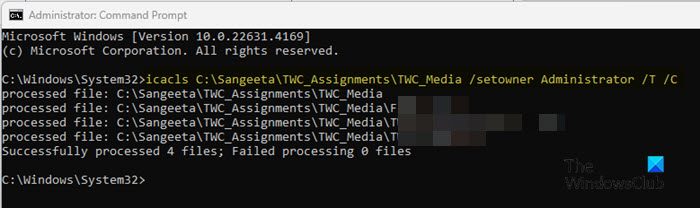
Norsicaclspaprastai tvarko leidimus, ji taip pat gali perimti failų ir aplankų nuosavybę sistemoje Windows.
Atidarykite komandų eilutę kaip administratorius ir vykdykite šią komandą:
icacls "file_or_folder_path" /setowner "owner_name" /T /C
pakeisdami „failo_arba_aplanko_kelias“ keliu į failą arba aplanką, kurio nuosavybės teisę norite pakeisti.
The/setownervėliavėlė pakeičia failo/aplanko savininką į nurodytą vartotoją/Tvėliavėlė užtikrina, kad leidimai arba nuosavybės pakeitimai būtų rekursyviai taikomi visoje katalogo struktūroje, ir/Cvėliavėlė tęsia operaciją nepaisant klaidų (failo užrakto, leidimo problemos ir kt.).
2] Atkurti numatytuosius leidimus
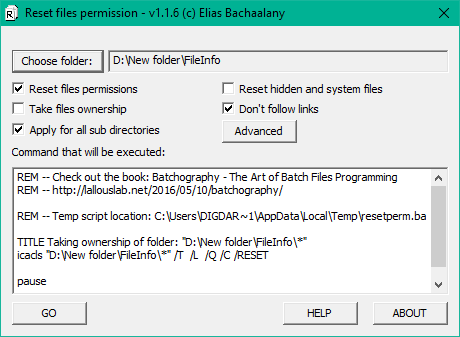
Iš naujo nustatydami failo arba aplanko leidimus į pradinę būseną (kokias jie buvo, kai pirmą kartą buvo įdiegta „Windows“ arba kai buvo sukurtas failas ar aplankas), galite pašalinti bet kokius pasirinktinius parametrus, kurie gali blokuoti prieigą arba keisti failą ir sukelti klaidą „Prieiga uždrausta“.
Į, atidarykite komandų eilutę naudodami administratoriaus teises ir vykdykite šią komandą:
icacls "file_or_folder_path" /reset /T /C
Taip pat galite naudoti grafinę programą, vadinamąNorėdami iš naujo nustatyti NTFS failo teises sistemoje Windows.
3] Įjunkite paslėptą administratoriaus paskyrą
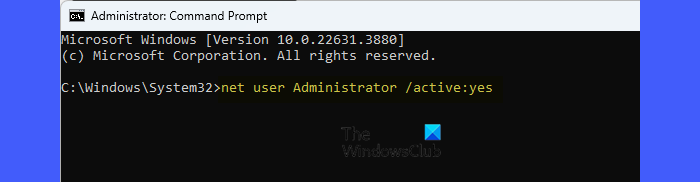
Paslėpta administratoriaus paskyra yra integruota „Windows“ paskyra su aukštesnio lygio privilegijomis, leidžiančiomis visiškai valdyti sistemą. Tai gali priversti keisti nuosavybės teisę ir leidimus failuose ar aplankuose, kurie gali būti apriboti net įprastiems administratoriams.
Į, vykdykite šią komandą padidintoje komandų eilutėje:
net user administrator /active:yes
Įjungę, prisijunkite prie „Windows“ naudodami šią paskyrą (ji tampa matoma prisijungimo ekrane) ir pabandykite pakeisti failo leidimus.
Skaityti: .
Nepavyko išsaugoti leidimo pakeitimų Wuauserv
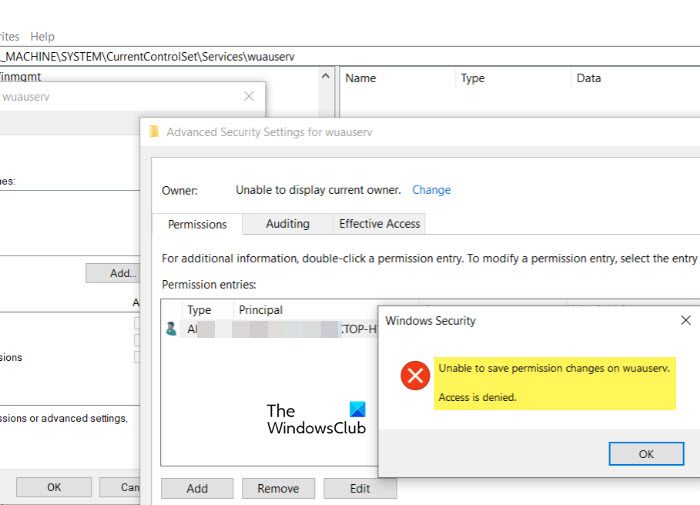
„Wuauserv“ paslauga valdo „Windows“ naujinimus „Windows 11/10“ kompiuteryje. Ši paslauga yra apsaugota OS ir pakeitus jos leidimus be tinkamų privilegijų gali atsirasti klaida „Prieiga uždrausta“. Norėdami ištaisyti klaidą, perimkite Wuauserv paslaugos nuosavybę ir pakeiskite leidimus. Atminkite, kad dėl to jūsų sistemoje gali atsirasti saugumo spragų, todėl darykite tai tik esant būtinybei.
PaspauskiteWin + R, tipaspaslaugos.msc, ir paspauskiteĮeikite. RaskiteWindows naujinimassąraše ir sustabdykite paslaugą (dešiniuoju pelės mygtuku spustelėkite >Sustok).
Toliau paspauskiteWin + R, tipasregedit, ir paspauskiteĮeikite. Eikite į šį klavišą:
HKEY_LOCAL_MACHINE\SYSTEM\CurrentControlSet\Services\wuauserv
Dešiniuoju pelės mygtuku spustelėkite „wuauserv' aplanką kairiajame skydelyje ir pasirinkiteLeidimai. Leidimų lange spustelėkiteIšplėstinė. ŠaliaSavininkaslauką, spustelėkiteKeisti.
ĮPasirinkite Vartotojas arba Grupėlange įveskite savo vartotojo vardą, spustelėkitePatikrinkite vardus, tada spustelėkiteGerai.
Atgal įIšplėstiniai saugos nustatymailangas, patikrinkPakeiskite subkonteinerių ir objektų savininką. SpustelėkiteGerainorėdami uždaryti dialogo langą.
Perėmę nuosavybės teisę, galite keisti leidimus. Baigę iš naujo paleiskite „Windows Update“ paslaugą.
Nepavyko išsaugoti leidimo pakeitimų Laikmena apsaugota nuo rašymo
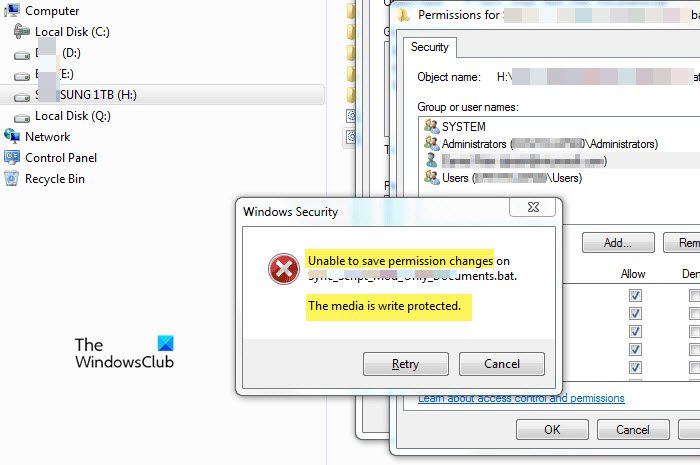
Klaida „Neįmanoma išsaugoti leidimo pakeitimų [faile/aplanke]. Laikmena apsaugota nuo rašymo“ įvyksta, kai bandote modifikuoti esamus failų arba aplankų leidimus saugojimo įrenginyje, kuris yra apsaugotas nuo įrašymo. Tai gali būti USB diskas, išorinis standusis diskas, SD kortelė arba kartais net vidinis diskas. Norėdami išspręsti problemą, naudokitekad pašalintumėte įrašymo apsaugą iš disko.
Atidarykite komandų eilutę kaip administratorių ir komandų eilutės lange vieną po kitos vykdykite šią komandą:
diskpart
Aukščiau pateikta komanda paleis įrankį Diskpart. Toliau vykdykite:
list disk
Pamatysite visų prijungtų diskų sąrašą. Toliau vykdykite:
select disk X
Aukščiau pateiktoje komandoje pakeiskite „X“ skaičiumi, atitinkančiu diską, kuriame pateikiama klaida. Toliau vykdykite:
attributes disk clear readonly
Tai pašalins įrašymo apsaugą iš disko (jei įrašymo apsauga yra specialiai pritaikyta vienam tomui diske, gali tekti ją išvalyti ir garsumo lygiu).
Galiausiai vykdykiteexitnorėdami išeiti iš „Diskpart“.
Nepavyko išsaugoti leidimo pakeitimų USB prieigai uždrausta
Klaida „Neįmanoma išsaugoti leidimo pakeitimų USB. Prieiga uždrausta“, kai bandote modifikuoti failo arba aplanko teises USB atmintinėje, bet neturite reikiamų teisių. Patikrinkite, ar USB diskas yra apsaugotas nuo įrašymo naudojant fizinį jungiklį arba programinės įrangos nustatymus, ir, jei reikia, išjunkite bet kokią įrašymo apsaugą. Apsvarstykite galimybę perimti USB atmintinės nuosavybės teisę, pasiekite jo savybes ir atitinkamai pakoreguokite leidimus. Be to, prijunkite USB diską prie kito USB prievado arba kompiuterio, kad išvengtumėte aparatinės įrangos problemų.
Kaip gauti leidimą pasiekti failą sistemoje „Windows 11“?
Norėdami gauti leidimą pasiekti failą sistemoje „Windows 11“, turite naudoti administratoriaus paskyrą, kad perimtumėte failo nuosavybę ir suteiktumėte sau reikiamus leidimus (pvz., visišką valdymą). Ši paskyra turi reikiamas teises keisti failo nuosavybės teisę ir leidimus. Paskyros administravimo būseną galite patikrinti apsilankę adresuNustatymaiprogramėlę ir naršydami įPaskyros > Jūsų informacijaskyrių.
Kaip pataisyti „Windows 11“ uždraustą leidimą?
Jei priklausote darbo grupei arba domenui, susisiekite su sistemos administratoriumi, kad pakoreguotų politiką arba gautumėte atitinkamas prieigos teises. Jei esate administratorius, perimkite failo arba aplanko nuosavybės teisę ir pakoreguokite saugos leidimus. Norėdami išvengti konfliktų, kuriuos sukelia aktyvūs procesai arba saugos programinė įranga, pabandykite pakeisti failo teises. Šiuo režimu įkeliami tik esminiai sistemos failai ir tvarkyklės, todėl sumažėja trukdžių ir lengviau keisti leidimus arba šalinti prieigos problemas.
Skaityti toliau: .